需要 Data Interoperability 许可。
互操作连接可用来聚合文件、动态执行转换、定义坐标系和存储特定于格式的参数(如数据库连接和密码)。所有互操作连接都保存在“互操作连接”文件夹。
在此练习中,您将创建用于 Intergraph 模块化 GIS 环境 (MGE) 宗地数据的互操作连接。
MGE 格式使用标准的 MicroStation DGN 文件来存储和编辑地理数据的图形元素。非图形元素(如要素属性)存储在外部数据库表中,并通过实体和 mslink 编号对链接至图形元素。
使用添加互操作连接 对话框,执行以下任务:
- 选择 FME 阅读器并指定数据源。
- 指定外部数据库的阅读器参数。
- 定义坐标系。
- 创建连接。
创建连接后,向 ArcMap 添加数据集。
创建互操作连接
打开“互操作连接”对话框
先决条件:
必须先启用 Data Interoperability 扩展模块。
我们将在“目录”窗口中新建与 Intergraph MGE 数据源所有后续文件夹的互操作连接,并指定正确的坐标系。
- 启动 ArcMap。
- 单击标准 工具栏上的目录
 。
。
- 展开互操作连接文件夹。
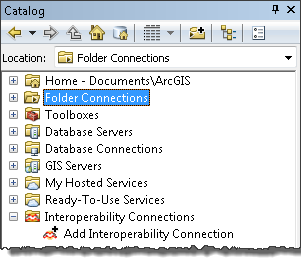
- 双击 添加互操作连接。
将打开互操作连接 对话框。
选择 FME 阅读器
- 单击格式浏览按钮。
将打开 FME 阅读器库 对话框。
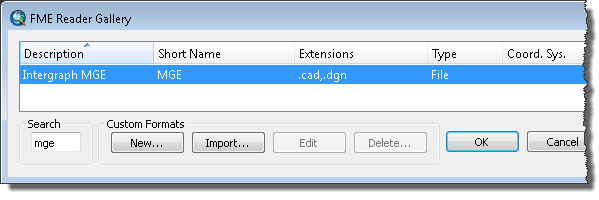
- 在搜索文本框中输入 mge。
- 单击列出 Intergraph MGE 格式的行。
- 单击确定。
关闭 FME 阅读器库 对话框并以所述格式填充格式文本框。
指定数据源
- 单击数据集浏览按钮。
将打开选择文件 对话框。
- 浏览至 C:\arcgis\ArcTutor\Data Interoperability\parcels。
- 单击“文件类型”字段旁的下拉箭头并选择所有文件 (*.*)。
扩展名为 .par 的文件将显示在对话框中。
- 单击 parcel_K24.par 文件,然后单击打开。
以上述路径和文件名填充数据集文本框。
指定阅读器参数
指定包含属性表的外部数据库。
- 单击参数按钮。
将 打开 Intergraph MGE 参数 对话框。
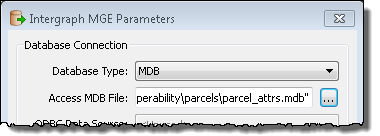
- 单击数据库类型下拉箭头并选择 MDB。
- 单击 Access MDB 文件浏览按钮。
- 浏览至 C:\arcgis\ArcTutor\Data Interoperability\parcels\parcel_attrs.mdb 并单击打开。
- 单击确定。
将关闭 Intergraph MGE 参数 对话框。
定义坐标系
- 单击坐标系浏览按钮。
将打开空间参考属性 对话框。
- 依次双击 Projected Coordinate Systems 文件夹、State Plane 文件夹、NAD 1983 (US Feet) 文件夹,然后选择 NAD 1983 StatePlane Texas Central FIPS 4203 (Feet)。
- 单击确定。
将关闭空间参考属性 对话框。
创建并准备连接
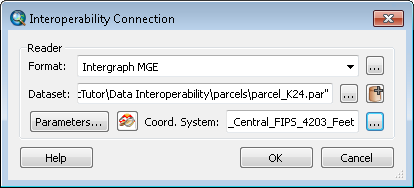
- 在互操作连接 对话框中单击确定。
将关闭互操作连接 对话框,同时,名为 Connection (1)—parcel_K24 MGE 的互操作连接将添加至互操作连接文件夹中。
- 右键单击数据集,单击重命名,然后将其重命名为 parcel K24。
- 在目录树中展开 parcel K24 数据集。
数据集显示的要素类中可能存在多个空的无用要素类。
- 单击 parcel K24 数据集并按 F5 清除所有空要素类。
- 展开 parcel K24 数据集并确认结果。
此数据集仅包含两个要素类。
向 ArcMap 添加数据
向 ArcMap 添加 MGE parcel K24 数据集的互操作连接。并添加 MapInfo subdivisions.tab 数据集和 MapInfo flood_plains.mif 数据集。
- 将 parcel K24 数据集拖至数据框中。
- 在目录 窗口中的“文件夹连接”下,展开 C:\arcgis\ArcTutor\Data Interoperability。
- 展开 flood_plains.mif 数据集,并将 flood_plains 面要素类拖至数据框中。
- 展开 subdivisions.tab 数据集,并将 subdivisions 面要素类拖至数据框中。
高级任务
还可以选择独立完成以下练习:
使用 ADD_DATE 字段,为细分添加至测量时对应的每个日期分配一个唯一的符号。可在显示和符号系统选项卡下的图层属性 对话框中完成该任务。使用缩放至图层,将地图提示设置成鼠标悬停在细分上时显示 SUBDIVISION 字段的内容。
使用选择 > 按属性选择,搜索 Gaston park;然后使用选择 > 缩放至所选要素缩放到该范围。
本练习已完成。
继续下一个练习:练习 2a:使用快速导入工具导入数据。